오디오 북 훌륭합니다. 오디오 북 덕분에 이제 책을들을 수 있기 때문에 책 읽기에 새로운 의미를 부여했습니다.
단 하나의 도전이 있습니다. 오디오북 파일을 로드할 때 iTunes, 그들은 결국 음악으로 분류됩니다. 당신은해야 할 것입니다 변하게 하다 MP3 오디오북으로 파일.
음, 좋은 소식은 두 가지 방법으로 MP3 오디오북 파일로. 한 가지 방법은 iTunes 내에서 바로 수행하는 것이고, 다른 방법은 프로그램을 사용하는 것입니다. 변환 방법에 대해 자세히 알아 보려면 계속 읽으십시오. MP3 오디오북 파일에.
컨텐츠 가이드 1부. 전환해야 하는 이유 MP3 오디오북 파일로2부. 변환하는 방법 MP3 오디오북으로? 3 부. 결론
이직하려는 가장 큰 이유 중 하나 MP3 오디오북 파일로 변환하면 iTunes에서 재생할 수 있다는 것입니다. iTunes에서 재생할 수 있다면 iPhone이나 iPad에서도 들을 수 있습니다. 이렇게 하면 어디를 가든 오디오북을 가지고 다닐 수 있습니다. 오디오북을 항상 가지고 다니기 때문에 한 장이나 페이지도 놓치지 않을 것입니다.
변환의 장점 중 하나 MP3 오디오북 파일을 사용하면 중단한 부분을 북마크에 추가할 수 있습니다. 당신은 그것을 할 수 없습니다 MP3. 당신은 MP3 파일을 중단한 동일한 위치에서 시작할 수 있습니다. 오디오북 파일을 사용하면 중단한 위치를 기억합니다. 다시 시작할 필요가 없습니다.
전환해야 하는 이유를 알 수 있습니다. MP3 오디오북으로. 변환하는 방법에 대해 이야기하겠습니다. MP3 다음 부분에서는 오디오북으로.
변환하는 방법에는 두 가지가 있습니다. MP3 오디오북 파일로. 이에 대해 자세히 알아보려면 계속 읽어보세요.
The DumpMedia 애플 뮤직 변환기 는 오디오북을 변환하는 데 사용할 수 있는 매우 쉬운 프로그램입니다. 오디오북이 iTunes로 전송된 경우에도 MP3 파일은 여전히 DRM으로 보호됩니다.
와 더불어 DumpMedia Apple 음악 변환기, MP3 파일은 오디오북 파일로 변환되는 동시에 가청 DRM 제거. 아래 단계는 DumpMedia Apple Music Converter가 작동합니다.
사용 방법에 대한 자세한 단계를 찾을 수 있습니다. DumpMedia 아래의 Apple 음악 변환기.
을 사용하려면 DumpMedia Apple Music Converter를 다운로드해야합니다. LINK. Apple 사용자의 경우 Mac 버전이 필요합니다라는 링크를 클릭하기만 하면 됩니다. Windows 사용자 여러분, 곧 버전이 출시됩니다.
변환하려는 오디오 북을 선택하십시오. 에 대한 좋은 점 DumpMedia Apple Music Converter는 변환하려는 오디오 북을 찾기 위해 iTunes로 돌아갈 필요가 없다는 것입니다. 대신 커서를 왼쪽으로 가져갈 수 있습니다. DumpMedia Apple 음악 변환기.
재생 목록에서 오디오 북을 클릭하면 오디오 북이 메인 화면에 나타납니다. 변환하려는 오디오 북을 선택하십시오. 원하는만큼 오디오 북을 선택하고 변환 할 수 있습니다.

변환 버튼을 클릭하기 전에 오디오 북의 출력 형식을 선택해야합니다. 이제 오디오 북 또는 오디오 북을 저장할 위치를 선택해야합니다. Output Pat을 클릭하고 위치를 선택하기 만하면됩니다.

오디오 북에 사용할 파일 형식을 선택하십시오. 완료되면 변환 버튼을 클릭 할 수 있습니다.

팁: Audible AA/AAX 파일을 다음으로 변환하려는 경우 MP3 또는 다른 형식을 사용할 수 있습니다. DumpMedia 가청 변환기 도.
변환할 수도 있습니다. MP3 iTunes 내에서 바로 오디오북으로. 그 방법을 알고 싶다면 아래 단계를 읽어보세요.
전송할 파일 폴더를 찾습니다. 원하는 경우 두 개 이상의 폴더를 전송할 수 있습니다.
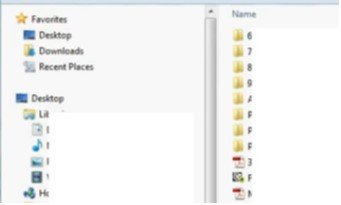
화면 왼쪽에 iPhone의 개별 섹션, 재생 목록 또는 폴더가 표시됩니다. iPhone 바로 위에 라이브러리가 있습니다. 라이브러리 아래의 음악으로 커서를 가져갑니다. 음악을 클릭합니다. 그런 다음 위의 음악 아이콘을 클릭하십시오. 그런 다음 메인 화면의 메뉴에서 내 음악을 클릭합니다.
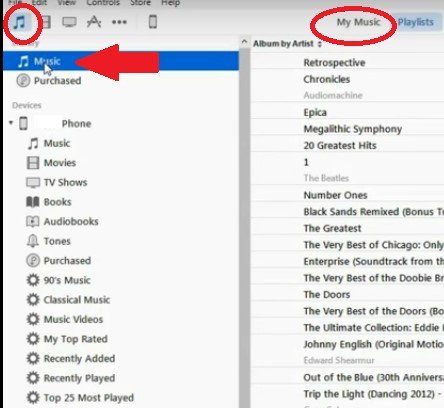
이제 1 단계에서 찾은 파일 폴더를 이동할 수 있습니다. 파일을 클릭하고 드롭 다운 목록에서 라이브러리에 폴더 추가를 선택하면됩니다. 팝업 창에서 파일 폴더를 찾아 선택합니다. 아래로 스크롤하면 파일 폴더가 iTunes에 있습니다.
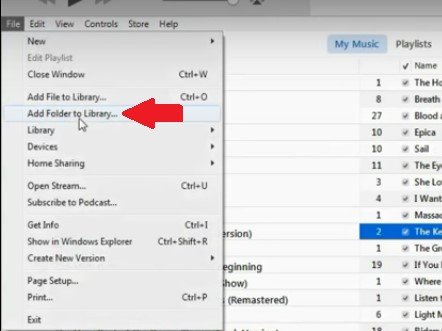
iTunes로 전송 된 파일을 강조 표시하고 마우스 오른쪽 단추를 클릭하십시오. 팝업 메뉴에서 정보 입수를 선택하십시오. 팝업 창에서 옵션을 클릭합니다. 미디어 종류라고 표시된 영역으로 커서를 가져갑니다.
상자 안의 드롭다운 영역을 클릭하고 오디오북을 선택하세요. 그러면 변환이 수행됩니다. MP3 iTunes나 iPhone 또는 iPad의 플레이어에서 읽을 수 있도록 오디오북 형식으로 변환합니다. 확인 버튼을 클릭하세요.

iPhone으로 돌아가면 여전히 오디오북 파일을 찾을 수 없습니다. 장치 아래의 오디오북은 여전히 비어 있습니다. 이 시점에서 오디오북을 동기화해야 합니다. 설정에서 오디오북을 클릭하면 됩니다.
동기화 버튼을 클릭하고 프로세스가 완료 될 때까지 기다립니다. 마침내 iPhone을 사용하여 오디오 북을들을 수 있습니다.
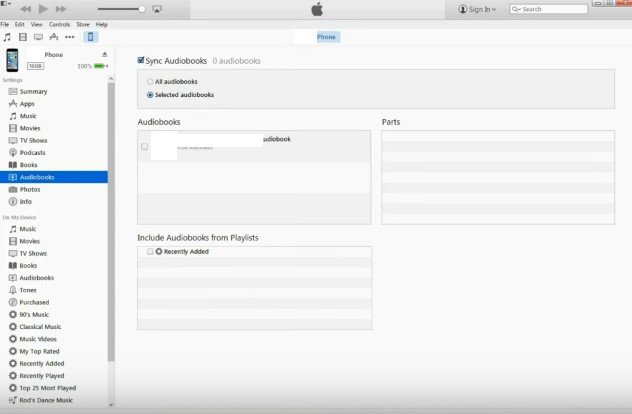
변환하는 방법은 매우 쉽습니다 MP3 오디오북으로. 오디오북을 계속 듣기 위해 처음부터 다시 시작할 필요는 없습니다. 위의 단계는 중단한 부분부터 시작하는 데 도움이 될 수 있습니다.
오디오 북 듣기를 즐기십니까? 오디오 북을 즐기기위한 몇 가지 팁과 요령을 독자와 공유하십시오.
